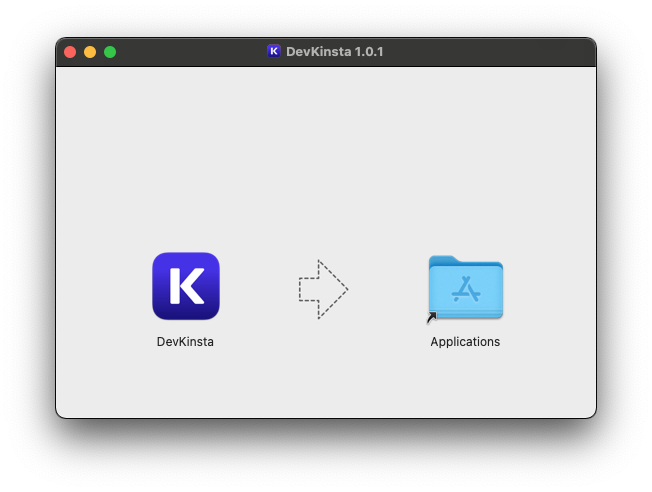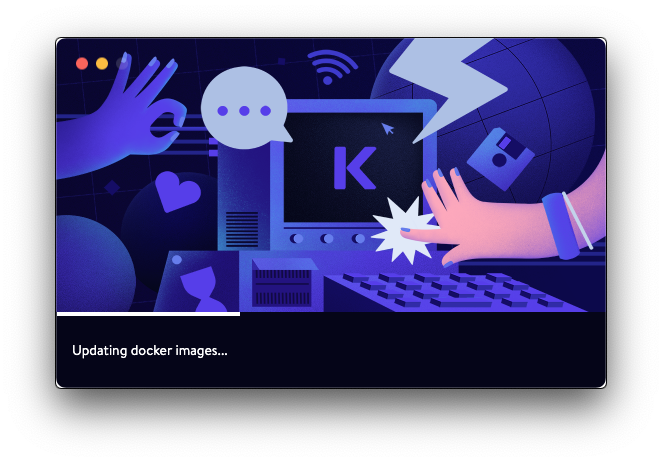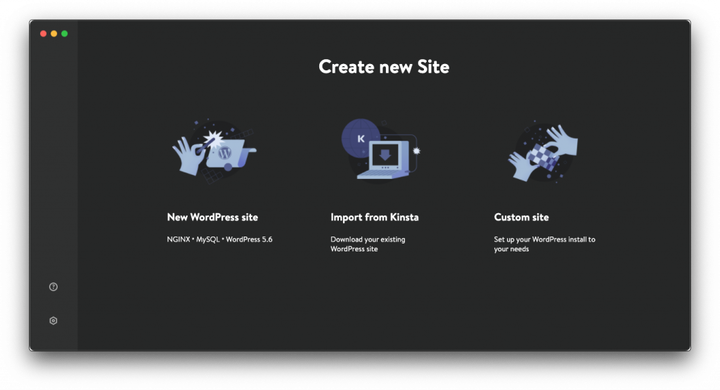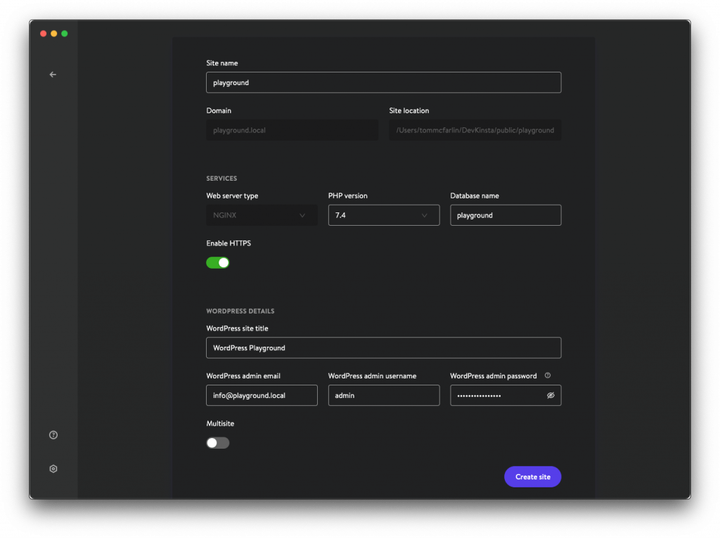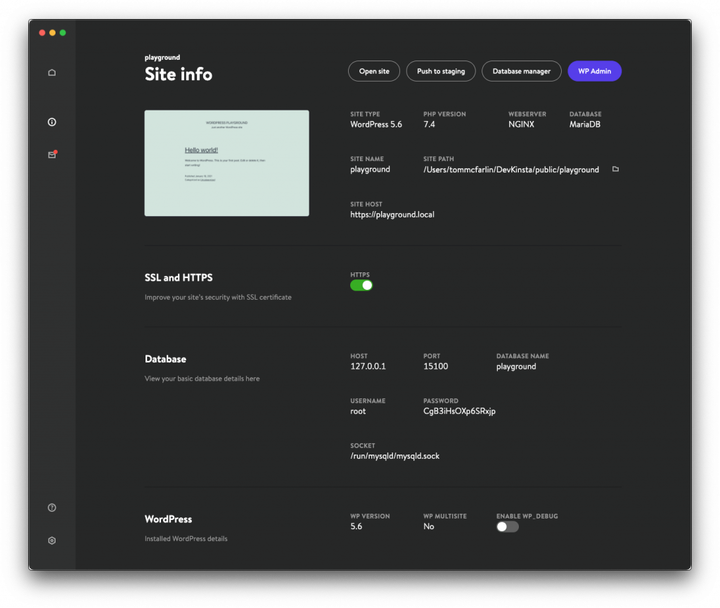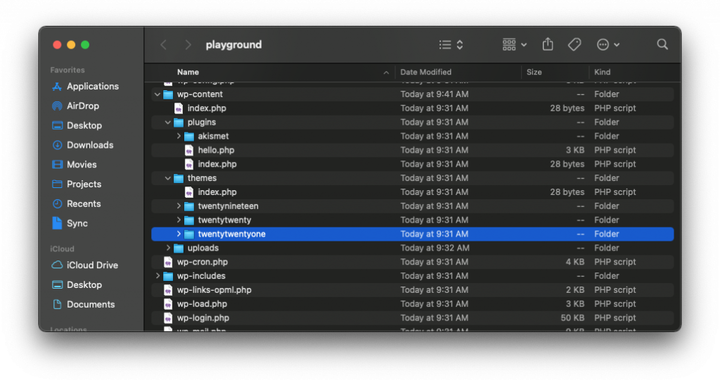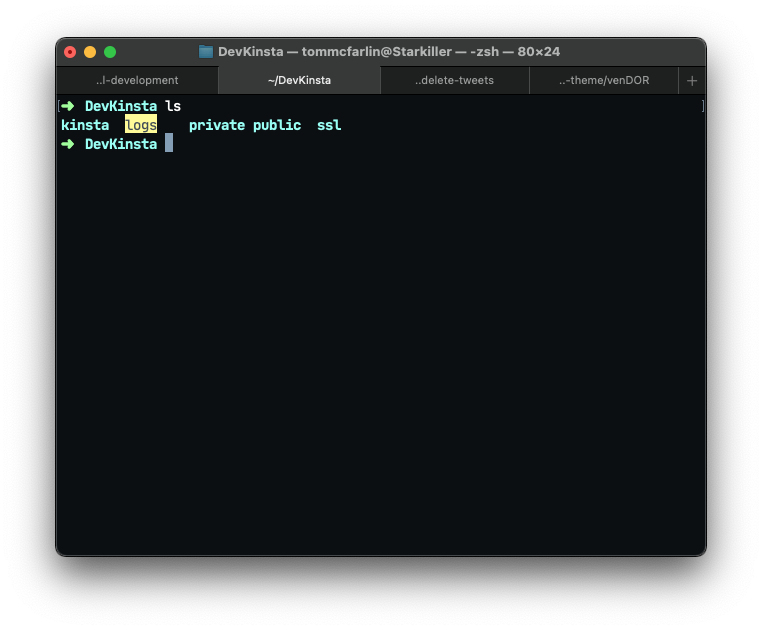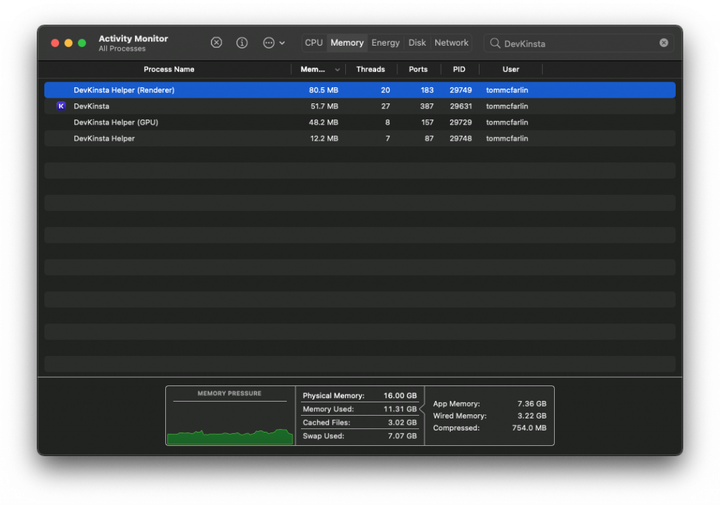Una introducción a DevKinsta
TL; DR: por mucho que esta publicación pueda parecer una revisión pagada o promocionada, no lo es. En pocas palabras, he alojado este sitio en Kinsta durante algunos años y he estado feliz y continuamente impresionado con su oferta, así que cuando anunciaron su aplicación DevKinsta, estaba igualmente interesado en probarla. como he estado con Local, Valet, MAMP y otros.
En resumen, DevKinsta se anuncia a sí mismo como una forma de :
Diseñe, desarrolle e implemente sitios de WordPress desde la comodidad de su máquina local. DevKinsta es gratuito para siempre y está disponible para macOS y Windows.
Kinsta
Pero en lugar de revisar los videos y otras garantías que el sitio tiene para ofrecer, pensé en pasar por el proceso de configurarlo desde la descarga hasta la configuración del sitio, desde la creación de un sitio, hasta cargarlo en un navegador y tomar una mira cómo está todo configurado dentro de la estructura de archivos.
DevKinsta: desde la descarga hasta la configuración del sitio
Para aquellos que tienen curiosidad, estoy instalando DevKinsta en Mac Mini 2018 (entonces, sí, está basado en Intel).
Instalación y Lanzamiento
Después de seguir los pasos típicos para descargar e instalar una aplicación Mac:
Luego lo ejecuté [usando Spotlight] y recibí la siguiente imagen:
Lo primero que me llamó la atención fue que estaba instalando imágenes de Docker. He usado Docker en varias encarnaciones durante años. Obtengo todas las ventajas, es decir, no necesito que me convenzan de sus beneficios, pero generalmente no soy un fanático de él. Tiene sus defectos, pero este no es el post para eso.
De todos modos, cuando veo esto durante la instalación, me da que pensar, especialmente dado que el software como Local Lightning, que claramente va a ser una competencia natural para esto, está usando hardware nativo.
El tablero principal
Dicho esto, el tablero principal se ve así:
Me gusta que ofrece la posibilidad de configurar un sitio nuevo, importar un sitio que ya se está ejecutando en Kinsta (algo que, en realidad, me sorprendería no ver) o configurar un sitio con una configuración personalizada.
Una configuración de sitio personalizada
Por el bien de este artículo, voy a configurar un sitio personalizado para echar un vistazo a cómo se ven las opciones.
En la pantalla de arriba, he agregado lo siguiente:
- Nombre del sitio: parque infantil
- Dominio :
playground.local - Ubicación del sitio:
/Users/tommcfarlin/DevKinsta/public/playground - Tipo de servidor web: Nginx (aunque esta era la única opción)
- Versión de PHP: 7.4 (aunque están disponibles 7.2, 7.3 y 8.0)
- Nombre de la base de datos: parque infantil
- Habilitar HTTPS: Sí
- Título del sitio de WordPress: Patio de juegos de WordPress
- Correo electrónico del administrador de WordPress :
info@playground.local
Luego le proporcioné un nombre de usuario y fui con la contraseña que se generó para mí. En este punto durante la configuración, no sé si las credenciales para iniciar sesión se almacenarán en algún lugar, así que copié el nombre de usuario y la contraseña en mi administrador de contraseñas por si acaso.
Después de esto, se me pidió que ingresara mis credenciales de administración del sistema para actualizar los archivos de hosts y agregar un certificado SSL (ambas son acciones que esperaría ver) mientras DevKinsta configuraba el software.
A continuación, me dieron la pantalla de inicio para el proyecto que se parece a lo siguiente:
Esto no es diferente a otras herramientas similares. Me gusta la capacidad de alternar WP_DEBUGfácilmente desde el tablero. En entornos de desarrollo, creo que es una buena idea tenerlo siempre activado, pero dependiendo de cuáles sean sus necesidades o en qué esté trabajando, tal vez no sea necesariamente algo que necesite.
Me gusta que toda la información esté disponible en una sola pantalla, especialmente la información de la base de datos, así que puedo usar mi herramienta preferida para acceder a la base de datos. La aplicación incorporada es una versión personalizada de Adminer.
Antes de cargar el sitio y ver cómo se ve el área de administración, también tengo curiosidad por ver cómo se ve la estructura de directorios en comparación con otras utilidades similares a esta.
Una mirada detrás de escena
Entonces, desde la ubicación de Site Path del tablero, opté por cargar el directorio en Finder:
Esto me llevó directamente al directorio de instalación de WordPress completo con la última versión del twentytwentyonetema.
Dicho esto, tenía curiosidad por saber cómo se configuraron otros aspectos del sitio (como la lista de sitios, la base de datos, etc.). Así que busqué en el DevKinstadirectorio y vi lo siguiente:
- El
kinstadirectorio contiene un solo archivo que enumera todos los sitios mantenidos por el software. Esto se encuentra ensites.inilo que mostraré más momentáneamente. - El
logsdirectorio muestra información relacionada con cualquier cosa relacionada con PHP, así como errores del sitio (con el prefijo del nombre del sitio, comoplayground_access.log). - En el momento de esta publicación, el
privatedirectorio está vacío. - El
publicdirectorio contiene elplaygrounddirectorio que también incluirá otras instalaciones de WordPress que DevKinsta puede mantener.
Como se mencionó anteriormente, una mirada al sites.iniarchivo muestra que contiene directivas para cada sitio que mantiene el software. Para esta demostración en particular, incluye lo siguiente:
1[playground]
2domain=playground.local
3php_version=7.4
4is_multisite_subdir=1
Según lo que veo aquí, espero ver valores ligeramente múltiples y ligeramente diferentes según el dominio local, la versión de PHP y la configuración multisitio que selecciono al configurar el sitio. Si hay más, todavía tengo que ver y si sigo usando esto y es útil, entonces me aseguraré de mencionarlo aquí.
Cargando el sitio
En este punto, estoy listo para echar un vistazo al sitio en el front-end y en el área de administración.
- Al hacer clic en Abrir sitio, puedo ver el sitio como si fuera un visitante. Es decir, puedo ver el front-end del sitio y también puedo acceder a él usando la
https://playground.localdirección que se configuró al configurarlo. - Al hacer clic en WP Admin, voy al área de administración. Y es bueno que haya guardado la contraseña durante la configuración porque requiere que la ingrese aquí. Esto no es inesperado, pero no hay otra forma de acceder [que pude encontrar] más allá de restablecer la contraseña y acceder al correo electrónico desde el administrador de correo electrónico en DevKinsta.
Finalmente, hay una opción para enviar a la preparación que no he probado ya que no tengo una cuenta de preparación asociada con el proyecto en particular configurado para esta publicación. Me imagino que esto será útil para cualquier persona que haya configurado una nueva cuenta de Kinsta o que desactive uno de sus sitios existentes (como este blog).
Una vista rápida del uso de la memoria
No tengo nada que comentar aquí aparte de compartir lo que muestra el Monitor de actividad al cargar DevKinsta:
Así que haga de eso lo que quiera para su caso de uso.
Pensamientos finales
En general, estoy, en una palabra, contento con DevKinsta. No trae nada nuevo a la mesa, pero hace lo que promete hacer y lo hace de una manera accesible tanto para los implementadores como para los desarrolladores de WordPress.
Si ha utilizado otras herramientas similares, estará como en casa. Y si no, es fácil empezar. Creo que esta versión establece una base sólida y un gran potencial para el desarrollo de excelentes características adicionales.
Si pudiera pedir dos cosas, serían:
- Use arquitectura nativa en lugar de Docker (aunque entiendo la razón para usar este último),
- Almacene las credenciales de inicio de sesión y enmascárelas para el entorno de desarrollo para que los usuarios puedan iniciar sesión fácilmente en su sitio copiando la contraseña del panel de control de DevKinsta.
Y si hubiera una bonificación, creo que también sería bueno tener tus propios complementos o extensiones. Pero, de nuevo, esta es la primera versión. Y por eso, está pulido y hace exactamente lo que dice que va a hacer. Y hay algo que decir para que no haya sorpresas.
Aparte de eso, no hay nada más que decir. Estoy contento con él, probablemente lo usaré para un próximo proyecto que estoy considerando, pero si estás contento con tu configuración actual y no estás en Kinsta, entonces estarás bien con dicho conjunto. arriba, también.